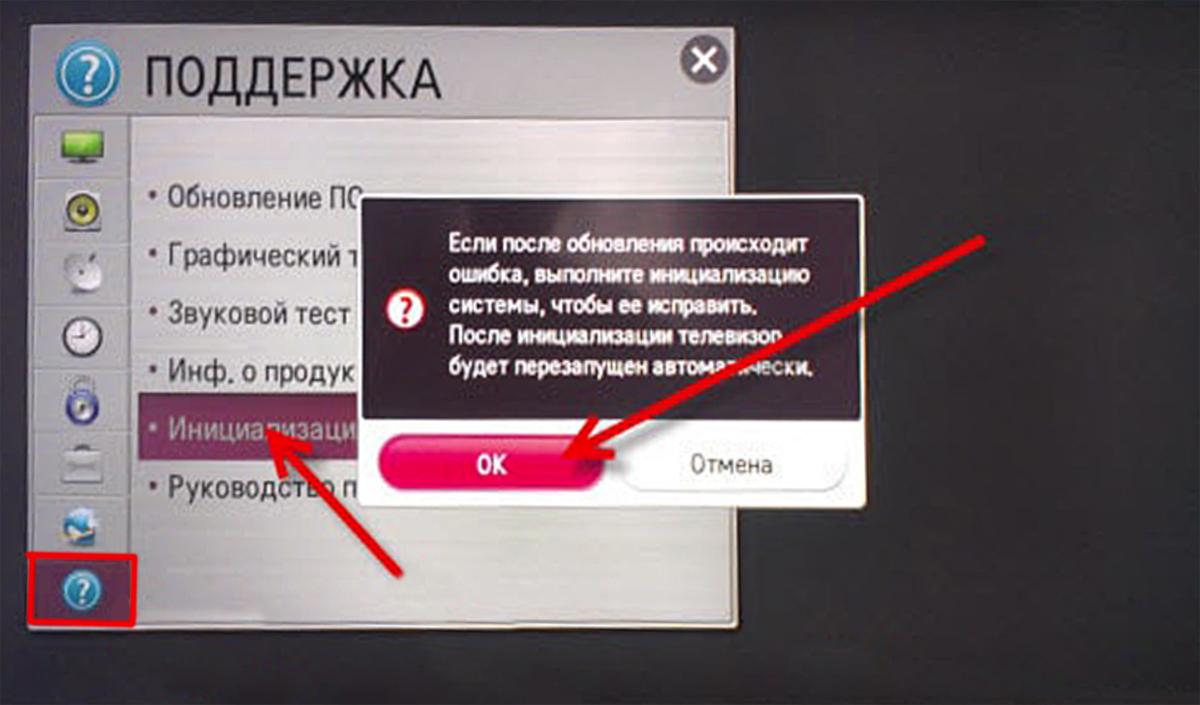Распаковка IMG-прошивок
Популярным расширением архивов c инсталляционными файлами и прочими данными по прошивке является .img. Это особый подвид архивов, который не разбирается на составляющие привычными методами.
Если вы не знаете, как открыть IMG-прошивку Android на Huawei, понадобится выполнить ряд специфических действий и скачать дополнительный софт. Для работы с прошивками такого типа понадобятся утилиты EXT4 Unpacker и EXT2 Explore. После их скачивания можно приступить к процессу извлечения файлов, который проходит по такой схеме:
- Распакуйте IMG-архив прошивки в любую директорию на компьютере.
- Запустите программу EXT4 Unpacker и с ее помощью найдите файл system.img.
- Сохраните файл system.img с расширением .ext4 с помощью кнопки «Сохранить как».
- После распаковки запустите софт EXT2 Explore от имени администратора. Во вкладке «File» выберите пункт «Open Image», укажите место расположения ранее созданного system.ext4.
- В правой части окна программы EXT2 Explore нажмите на иконку жесткого диска правым кликом мышки, в выпадающем меню выберите опцию «Save». Будет предложена директория для извлечения, укажите любую удобную папку и дождитесь окончания процесса.
Так осуществляется распаковка IMG-прошивки Android с целью извлечения из нее полезных данных и инсталляторов.
Как легко распаковать и перепаковать файлы boot и ramdisk
Учитывая, что модификация прошивки такая же старая, как и сама ОС Android, попасть в игру для новичков может быть довольно сложно. Например, для прошивки определенных пользовательских ПЗУ требуется несколько шагов, таких как извлечение официального загрузочного образа и его прошивка на устройстве перед окончательным завершением процесса и прошивка файлов пользовательских ПЗУ вместе с ним.
Хотя в некоторые руководства вы найдете в Интернете включенные файлы boot.img, в других случаях вам может потребоваться самостоятельно изменить загрузочный образ, а затем переупаковать его. Поскольку операционная система Android для мобильных телефонов является производной от Linux, единственный способ сделать это — использовать платформу на основе Linux или эмулировать ее на вашем ПК с Windows.
Скрипты для распаковки и перепаковки файла boot.img
Пользователь XDA CNexus просеянных через Интернет, чтобы найти и составить список инструментов для распаковки и переупаковки файла образа загрузки, все из которых можно загрузить, используя ссылку, приведенную ниже.
Команды, которые вы должны знать
- boot_info Файл, включенный в пакет, позволяет вам получить базовый адрес и адрес виртуального диска файла boot.img, который вам позже понадобится для повторной упаковки.
- split_boot (split_bootimg.pl) помогает извлечь ramdisk и zImage из файла boot.img в отдельную папку.
- unpack_ramdisk позволяет распаковать файл ramdisk с помощью следующей команды:Использование: unpack_ramdisk
- repack_ramdisk функция позволит вам перепаковать файл ramdisk из заданного каталога, используя следующую команду:Использование: repack_ramdisk
- mkbootimg Команда поможет вам создать новый файл boot.img из имеющихся у вас файлов ramdisk и zImage (полезно для создания измененных файлов boot.img).
- umkbootimg делает прямо противоположное и разделяет ядро и загрузочный образ.
- распаковать просто распакует файл boot.img в один каталог, а виртуальный диск в отдельный каталог для удобства.
Совместимость с Windows: что нужно знать
- Если у вас нет запущенной операционной системы Linux, вы можете эмулировать ее на своем ПК с Windows, используя это официальное руководство.
- Инструмент был протестирован для работы с Debian, но не подтвержден для работы с Cygwin.
- Все сценарии в файле .ZIP должны быть сохранены в папке на пути к системе Linux, в которой вы работаете, чтобы они могли быть обнаружены (пример:
Прошивка китайских телефонов
Как прошить китайский телефон через FlashTool? Это также возможно сделать, но эта процедура несколько отличается от стандартной, она будет рассмотрена отдельно
Здесь важно знать следующее:
- Никогда не нажимайте кнопку Memory Test в программе FlashTool. По какой-то причине китайские телефоны неадекватно реагируют на данную операцию, и может случиться так, что прошивка сотрется без возможности восстановления.
- Внимательно изучите информацию о прошивке на том сайте, с которого вы ее скачиваете. Не исключено, что в ней имеются баги, которые могут вызвать у вас серьезные проблемы.
- Не пытайтесь установить на ваш смартфон прошивку от другого устройства. Так вы рискуете испортить его, и не факт, что у вас получится вернуть телефон в рабочее состояние.
Также, если вы не уверены в своих силах, лучше обратиться в ближайший сервисный центр. Китайские смартфоны очень специфические, поэтому пусть ими занимаются специалисты.
Способ №2. Подходит для телефонов с прошивкой LG
Порядок действий для устранения проблемы с Qualcomm Hs USB Qdloader 9008 на устройствах LG:
- Загрузите и установите драйвера к вашему телефону на ПК (например, для LG вот отсюда);
- Загрузите и установите на ПК программу для прошивки (восстановления) устройств « BoardDiag » (например, вот отсюда);
- Загрузите TOT-файлы (например, вот отсюда);
- Распакуйте все эти архивы (включая ТОТ-файлы) в какую-нибудь директорию на диске С;
- Изымите аккумулятор из гаджета;
- Подключите девайс к ПК через ЮСБ-кабель;
- Вставьте аккумулятор обратно;
- Запустите «BoardDiag» и установите настройки так, как на картинке:
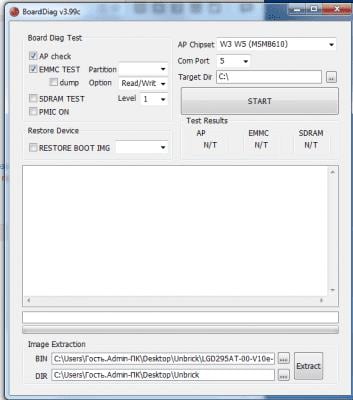 Установите данные настройки
Установите данные настройки
- AP Chipset : W3 W5 (ms8610);
- Com Port : получите номер порта из диспетчера устройств;
- Target Dir : Новая папка, созданная вами на диске С;
- BIN Выберите .tot-файл;
- DIR : Новая папка, созданная вами на диске С.
- Нажмите на кнопку « Extract » и дождитесь окончания процесса;
- Убедитесь, что стоят галочки на опциях « AP Check » и « EMMC Test »;
- Нажмите на « START » и дождитесь, пока программа завершит требуемые операции;
- После завершение отсоедините смартфон от ПК;
- Вновь изымите батарею, подождите пару секунд, вставьте её обратно, и попытайтесь зайти в « Download mode » (удерживаем клавишу «громкость плюс» и подключаем к ЮСБ компьютера). Если получилось – значит вы можете прошить ваш гаджет.
Способ 1: fastboot (универсальный)
Наиболее часто применяемый вариант восстановления «кирпича» — это использование консольного инструмента для работы с системными и внесистемными компонентами мобильных устройств на базе Android
Важное условие для выполнений процедуры – на гаджете должен быть разблокирован загрузчик
Сам же способ может подразумевать как установку заводской версии ОС через Фастбут, так и прошивку кастомного рекавери с последующей инсталляцией сторонней модификации Андроид. Узнать о том, как все это делается, начиная с этапа подготовки и до финального «оживления», можно из отдельной статьи на нашем сайте
Подробнее:Как прошить телефон или планшет через FastbootУстановка кастомного рекавери на Android
Как обновить?
Вопрос, как обновить прошивку на телевизоре LG, можно решить несколькими способами:
- через интернет (WiFi или Ethernet);
- через USB флешку.
Кроме того, на телеке можно установить настройку, благодаря которой ПО будет обновляться самостоятельно без Вашего участия. Каждый из этих вариантов разберем отдельно.
Через интернет
Итак, начнем со способа, как обновить телевизор LG Smart TV 4к через интернет. Хотя этот вариант подойдет и для других моделей производителя. Учтите, что в различных модификация телека пункты могут называться по-разному, так что ищите просто похожие наименования.
Для того, чтобы всё прошло удачно, следуйте инструкции:
- Жмите на пульте значок с шестеренкой;
- В меню пролистайте до иконки в виде трех вертикальных точек («Все настройки»);
- Для начала перейдите в раздел «Сеть» и удостоверьтесь в наличии подключения к интернету. Если соединения со всемирной паутиной нет, исправьте это. Для этого либо подключите кабель Ethernet к роутеру либо в подразделе «Подключение к сети WiFi» установите беспроводное соединение;
![]()
- Если всё готово, можно приступать к тому, как обновить Смарт ТВ LG на телевизоре. Поэтому переходим в раздел «Общие»;
- Спускаемся в открывшемся меню вниз до пункта «Сведения о телевизоре»;
![]()
Кликаем «Проверить…»;
![]()
Если система обнаружит новое ПО, она предложит Вам его установить. В противном случае на экране высветится оповещение, что новых версий не найдено.
Автообновление
В связи с пошаговой инструкцией, как обновить систему на телевизоре LG посредством Вай-Фай, стоит сразу сказать про автообновление программного обеспечения. Этот вариант возможен только при постоянно подключенной сети интернет к устройству. И главное преимущество этого способа — пропадает необходимость постоянно думать: нужно ли обновлять телевизор LG Smart TV или пока рано? Для того, чтобы подключить автоматическое обновление ПО на телеке ЛДЖИ, выполните следующие шаги:
- Переходите в «Настройки» путем нажатия шестеренки на пульте управления;
- Пролистайте открывшееся меню до пункта «Все настройки» (выглядит как вертикальное многоточие»);
- Переходите в раздел «Сеть» и удостоверьтесь в подключении к интернету;
- Теперь открываем раздел «Общие», а там подраздел «Сведения о телевизоре»;
- На самом верху под версией ПО выставляем галочку в строке «Разрешить автоматическое обновление».
![]()
Теперь телек будет самостоятельно отправлять запрос с проверкой наличия новой версии программного обеспечения для Вашей модели. А Вы можете отпустить эту ситуацию.
Через USB-флешку
Если у Вас нет подключения к сети интернет, то можно поставить обновление телевизора LG Smart TV через USB. Времени это займет чуть больше, чем через Вай-Фай, но тем не менее способ тоже вполне успешный.
Для начала подготовьте флешку к записи. Для этого обязательно отформатируйте ее (система FAT32), а затем создайте папку с названием LG_DTV;
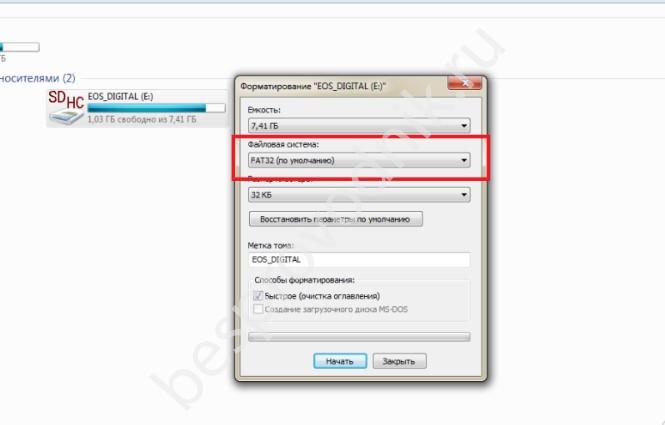
- Теперь распакуйте архив с прошивкой с созданную папку. После этого можно считать, что Вам USB-накопитель готов к работе с ним;
- Приступаем собственно к тому, как перепрошить телевизор LG Smart TV. Для этого вставляем подготовленную флешку в специальный разъем на корпусе ТВ;
- Дождитесь того, как система распознает накопитель и его содержимое. Как только это произойдет на экране появится уведомление о возможности обновить телевизор LG с флешки. Подтвердите действие;
- Дождитесь конца установки. Учтите, что пока она не завершится, доставать флешку из разъема нельзя;
- Как только прошивка телевизора LG Smart TV через USB будет закончена, устройство самостоятельно перезагрузится;
- Для того, чтобы изменения вступили в силу, потребуется сброс системы. Сделать это можно через настройки (снова значок шестеренки на пульте). Затем кликаем по иконке «Все настройки» (выглядит как вертикальное троеточие), а там разделе «Общие» находим пункт «Сброс».
![]()
Готово! Проверяем, что всё работает исправно.
Меняем анимацию загрузки
Анимация хранится в виде PNG-картинок, упакованных в архив без сжатия. Внутри архива находятся:
- desc.txt — файл, описывающий анимацию;
- part0 — папка с файлами анимаций, которые воспроизводятся первыми;
- part1 — папка с файлами анимаций, которые воспроизводятся вторыми;
- …
- part? — крайняя папка, изображения с которой воспроизводятся в конце.
Файл может содержать нечто вроде
Назначение этих строк интуитивно понятно: 1920 × 1080 — разрешение картинки, 60 — число кадров в секунду. Part0 и part1 указывают на папки, из которых будет воспроизводиться анимация, и последовательность воспроизведения. Вообще, может быть как одна часть, так и несколько (три и больше).
Изображения, находящиеся в папках part, пронумерованы пятью цифрами в порядке воспроизведения: , , … Эти изображения можно поменять на свои, тем самым создав оригинальную анимацию. А можно просто удалить файл . Тогда девайс будет показывать анимацию из стандартного Android. Или воспользоваться уже готовой коллекцией анимаций на 4PDA.
Четыре части в bootanimation.zip для LineageOS
Обновление прошивки на телевизорах Samsung через USB.
После этого откроется страница с руководством и программным обеспечением к данной модели. Кликните по первому пункту «Встроенное программное обеспечение» и вы попадете на страницу с техническим описанием модели.
Здесь нам нужно отыскать и загрузить файл с обновлением (USB тип). Прежде чем приступить к загрузке новой прошивки обязательно убедитесь в том, что оно действительно вам нужно. Сравните номер текущей версии (уже установленной) на телевизоре с размещенной на официальном сайте.
Для этого на телевизоре зайдите «Меню» — «Поддержка» — «Обновление ПО».
Также можно посмотреть версию если зайти «Поддержка» — «Обращение в Samsung».
Если версия, предложенная для загрузки на официальном сайте, имеет большее число, то имеет смысл загружать и устанавливать новое ПО на телевизор
Обратите внимание на присутствующий язык в пакете обновления на сайте. Здесь предлагается два файла обновления с многоязычным и русским языком
К слову они отличаются только этим и никакой больше разницы между ними нет.
Только после этого приступайте к загрузке прошивки на чистый и заранее отформатированный USB-накопитель в формате FAT32. Чтобы приступить к закачке «свежего» ПО на компьютер, кликните по файлу левой кнопкой мыши. После отформатируйте USB флешку и закройте все программы. Если компьютер не видит USB-флешку или вы не знаете как ее отформатировать перейдите по предоставленной ссылке.
Кликните два раза по файлу прошивки чтобы запустить распаковку, а если при этом система безопасности уведомит и спросит: «Не удается проверить издателя. Вы действительно хотите запустить эту программу?», то снимите с чекбокса флажок «Всегда спрашивать при открытии этого файла» и нажмите кнопку «Запустить».
В новом окне вам будет предложено распаковать пакет прошивки на USB-носитель. Укажите расположение флешки и нажмите «Extract». По окончанию распаковки извлеките носитель с компьютера и вставьте в USB-порт телевизора.
Чтобы начать обновление программного обеспечения, пройдите в «Меню» — «Поддержка» — «Обновление ПО» пункт «ПО USB» (для D, E-серий) — «Ok» (для серий F, H, J — «Обновить сейчас»). Телевизор опросит носитель на наличие ПО и попросит подтвердить обновление (для серии F или E с наличием КИТ появится строка «Обновление по USB»). Приступайте к обновлению прошивки. Ни в коем случае в процессе установки не извлекайте USB-накопитель и не выключайте телевизор.
Что делать если:
- Пункт «Обновление ПО» оказался неактивным. Зайдите в Smart Hub и выйдите из develop и снова попробуйте обновиться.
- Телевизор не видит файл с ПО, а вы уверенны, что оно отличается от текущей версии. Попробуйте воспользоваться другим USB-накопителем (читайте, как выбрать надежную USB флешку) или отформатируйте используемую флешку программой Hard Disk Low Level Format Tool и снова повторите процесс.
- Если все-равно обновить прошивку не получается, то можно связаться со специалистами компании Samsung по удаленному доступу Remote management (поддерживают все телевизоры от 2012 года и выше) и обновиться с их помощью.
В заключении рекомендую зарегистрироваться в виртуальном сервисном центре Samsung, чтобы иметь возможность задавать вопросы по ремонту и обслуживанию телевизора, получать актуальное программное обеспечение, оформлять заявки на ремонт крупногабаритной техники, задавать вопросы специалистам из службы поддержки и так далее. Желаю вам обновиться без проблем.
Оборудование
Тут можно только сказать, чего делать не стоит: не надо брать дешевые инструменты и расходники. Из моего любимого — припой, который плавится при совершенно неожиданных температурах, проводящий флюс (!) и одноразовые пинцеты.
Подробнее хочется рассказать о дешевом флюсе. Как пример — ТТ, также известный как розовый гель. Он хорош, но он не отмывается и проводит ток на высоких частотах. Это не проблема в советском радио или даже современном блоке питания, но вот на платах компьютеров с гигагерцами частоты он категорически противопоказан.
Снятие компаунда — это вопрос температуры. Я обычно грею феном на ~250 градусов, но есть одна проблемка. И состоит она в том, что под компаундом компоненты могут быть припаяны низкотемпературным припоем, вроде сплавов Розе или Вуда. Да, компаунд ты снимешь, но вместе с ним сойдет половина платы. А хитрая флешка может не завестись без кучи рассыпухи, которую обратно уже не собрать.
Что делать, если плата покрыта лаком? Можно попробовать свести его ацетоном, но он может повредить текстолит. Делай так, только если тебе терять нечего. Для остальных случаев — просто снимать скальпелем в нужных местах, а остальное не трогать.
При пайке ориентируйся на график термопрофиля в конце даташита на микросхему. Он там размещается не просто так, и на моей памяти действительно были случаи, когда микросхема умирала от перегрева при извлечении. Как известно, люди делятся на тех, кто не смотрит графики в документации, и тех, кто уже смотрит.
К заводскому припою часто имеет смысл примешать менее тугоплавкий сплав Розе или ПОС63, ну или сплав Вуда, если все совсем плохо. Это значительно понизит температуру пайки и увеличит шансы не сжечь микруху.
Инструкция по распаковке system.img
1. Скачайте из вложений архив ext4_unpacker_exe.zip , распакуйте его в отдельную, удобную для вас папку (желательно в корень диска С или D). Запустите из распакованной папки на правах администратора ext4_unpacker.exe (правый клик по файлу -> запуск от имени администратора)
2. В открывшемся окне нажмите на значёк папки в правой части программы, откроется окно обзора, выберите там system.img который вы хотите распаковать

3. После выбора system.img , в окне программы отобразятся все папки раздела system (то есть system.img). Нажмите на кнопку сохранить
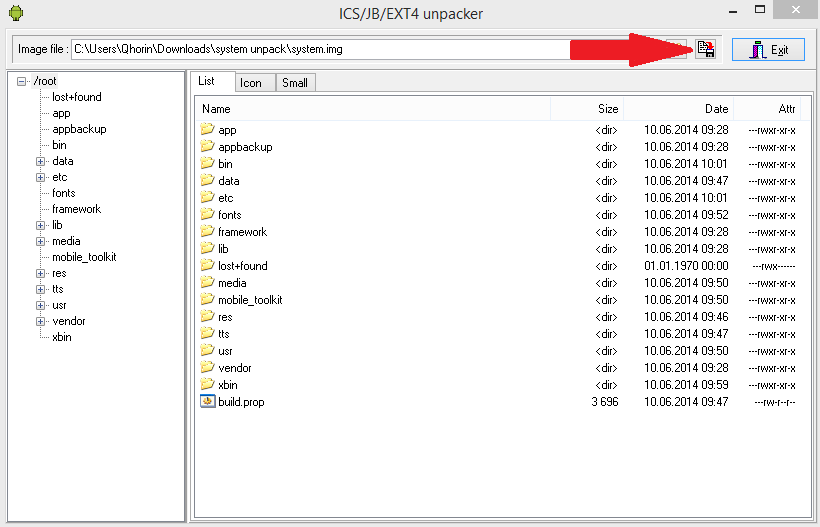
4. Далее откроется окно обзора. Здесь выбираем удобное для вас место сохранения и вводим название сохраняемого файла как system.ext4 . Дальше начнётся распаковка, дайте ей завершиться, может занять довольно много времени
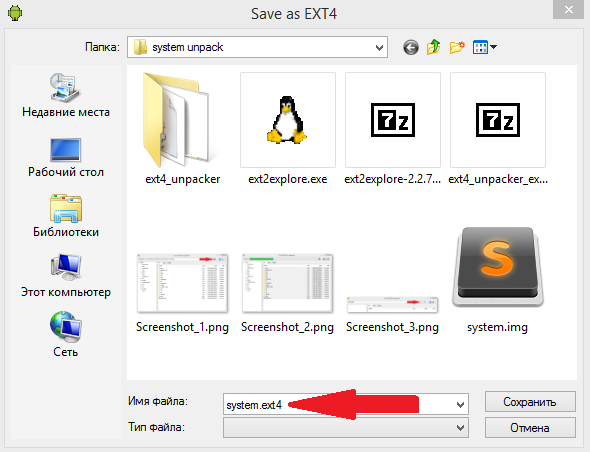
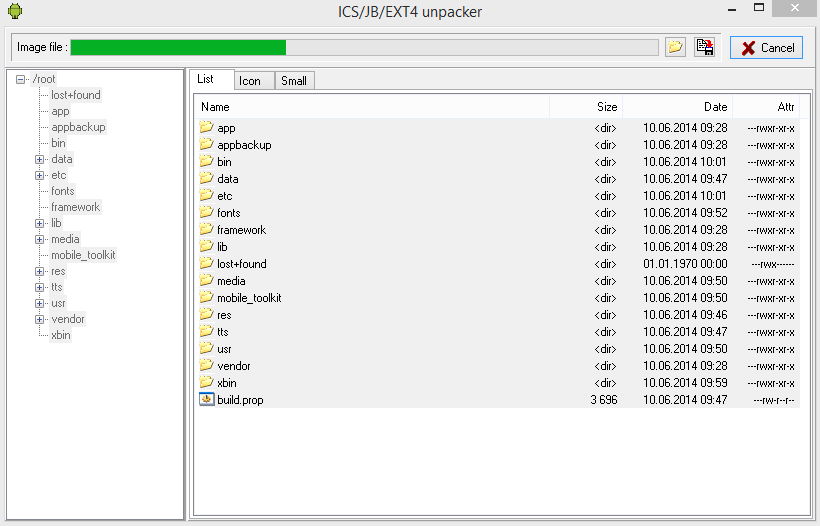
5. После распаковки system.ext4 , можете закрыть EXT4 Unpacker. Теперь скачайте из вложений архив ext2explore-2.2.71.zip , распакуйте его, зайдите в распакованную папку и на правах администратора запустите файл ext2explore.exe
6. В появившемся окне программы выберите File -> Open Image , появится окно обзора в котором выберите system.ext4 . Далее делаем правый клик по файлу в левой части окна программы и выбираем Save . Сохраняем все в отдельную папку которую желательно назвать System
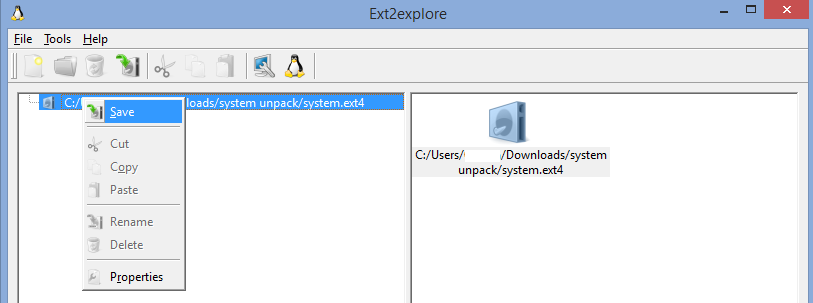
7. Ждём пока образ будет распакован. По завершения процесса, в папке System , буду находиться все файлы и папки распакованные из system.img
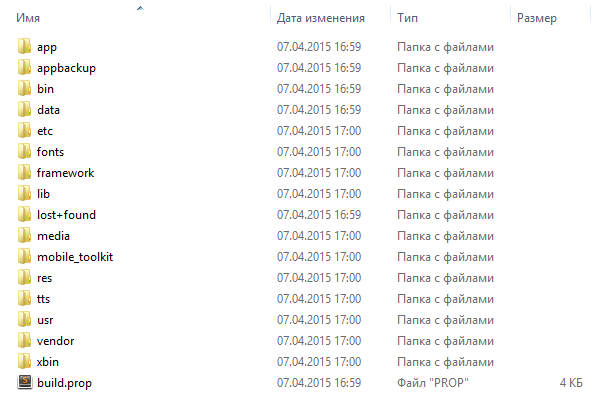
Изменяем звуковое оформление
Фактически все звуки, которые воспроизводит система, хранятся в папке . Внутри нее ты найдешь следующие папки:
- alarms — мелодии будильника;
- notifications — звуки уведомлений;
- ringtones — мелодии звонка;
- ui — системные звуки, например низкий заряд батареи, фокусировка камеры, выбор элементов интерфейса.
В alarms, notifications, ringtones можно накидать сколько угодно любых мелодий. Взять их можно, например, здесь:
- стандартные мелодии из разных телефонов и смартфонов Nokia;
- знаменитые стандартные рингтоны;
- просто множество рингтонов;
- мелодии с разных телефонов.
И маленький лайфхак: удаление файлов из папки приведет не к сбоям и ошибкам, а к исчезновению системных звуков. Поэтому ты можешь легко отключить звук создания снимка с камеры, снятия скриншота, просто потерев содержащие эти звуки файлы (их имена интуитивно понятны).
Преобразование KDZ-архива в DZ-архив для последующего создания BIN-папки и привычных архивов
KDZ – формат прошивок, которые зачастую использует в своих устройствах компания LG. Распаковка данных файлов требует использования дополнительного софта, поскольку обычные архиваторы не способны обеспечить необходимый доступ к утилитам прошивки и предустановленным инсталляторам.
Если вы думаете, как самому поменять файлы в прошивке Android формата .kdz, заблаговременно скачайте программы Windows LG Firmware Extract и EXT2 Explore. Процесс распаковки выполняется за схемой:
- Запустите Windows LG Firmware Extract, укажите рабочую папку «Working Folder». Ею может оказаться любая директория на ПК, куда вы хотите произвести распаковку.
- Нажмите на кнопку «Open», в поле «KDZ / TOT File» выберите файл своей прошивки. Вы увидите все файлы, которые хранятся в KDZ-архиве.
- Нажмите на кнопку «Extract KDZ» и дождитесь, пока программа отформатирует архив в DZ-формат. Об успешном окончании процесса будет свидетельствовать надпись «Progress Done».
- Перейдите к пункту «DZ File», выберите в нем только что созданную прошивку в DZ-формате. Откроется таблица имеющихся в архиве файлов. Нужно выбрать все файлы с расширением .bin и нажать на кнопку «Extract DZ». После завершения процесса появится надпись «Progress extract DZFile Done».
- Для преобразования файлов .bin в формат .img необходимо нажать на кнопку «Merge System bin». В директории, которую вы изначально указали в качестве рабочей папки, будет создан каталог «Merge output», в котором найдете system.img.
Для открытия этого файла вами заранее была скачана программа EXT2 Explore. С ее помощью вы сможете убрать из прошивки все необходимое и достать полезные инсталляторы для кастомной прошивки.
Внедряем в прошивку Google Apps
Почти всегда кастомные прошивки поставляются без сервисов Google и магазина приложений. Разработчики предлагают нам установить их отдельно с помощью пакета GApps. Однако его можно интегрировать прямо в прошивку.
Для начала необходимо скачать пакет GApps. Я рекомендую брать архивы Open GApps. Выбираешь версию Android, архитектуру процессора и вариант комплектации (Pico, Nano, Stock…), который определяет, сколько различных приложений Google содержит архив. Я рекомендую скачать версию Pico. Она содержит только Play Store и набор необходимых для его работы библиотек.
Интеграция GApps в прошивку выполняется так:
- Распаковываем ZIP-архив GApps с помощью любого архиватора.
- Переходим в папку Core.
- Видим множество архивов с расширением . Извлекаем с помощью lzip.
- После распаковки копируем файлы из папок в соответствующие папки в system. Что куда кидать, нетрудно догадаться по структуре каталогов в архиве. Например, configupdater (со скриншота) нужно кидать в папку .
- Переходим в папку GApps (находится рядом с Core) и проделываем пункты 3 и 4 для файлов в ней.
- Все, мы интегрировали GApps в нашу прошивку!
Структура каталогов configupdater-all.tar.lz
Restore LG G2 to Stock Firmware (.KDZ Firmwares)
Method 1:
- Download the appropriate firmware file (link above) depending on the model number of your LG G2 and extract the ZIP (if applicable).
- Download and install LG USB Drivers on your computer.
- Make sure your phone has at least 70% battery juice.
- Enable USB Debugging on your device from Settings> Developers options.
- Download LG Flash Tool and other files: LG_KDZ_FW-Update_OfflineFix.zip
- Extract the ZIP file and open the unzipped folder. It contains all the necessary tools and files.
- Also, download this ZIP and extract it: LGMOBILEAX.zip
- Now open LGMOBILEAX folder and copy its contents to C:\ProgramData\ LGMOBILEAX on your computer. The path should be as shown in the picture below. If you get “Update R&D Tool” error later, delete the contents of C:\ProgramData\ LGMOBILEAX folder and copy the new files to this folder from LGMOBILEAX you downloaded at Step 7.
- Go to C:\Windows/System32/drivers/etc folder.
- Now right click the hosts file and open it with WordPad or NotePad++ (I used the latter).
- Now add the following line at the end of the document: 127.0.0.1 csmg.lgmobile.com
- Save the changes and close the hosts file. If you are unable to edit the hosts file, do this: go to Notepad or Notepad++ program and open it as administrator on your computer, navigate to the hosts file, add 127.0.0.1 csmg.lgmobile.com at the end and save the changes.
- Open LG_KDZ_FW-Update_OfflineFix folder and install the msxml.exe file.
- Then open shttps folder and run http.
- Now start Windows Enabler and turn it on (system tray).
- Then launch UpTestEX_mod2_marwin.
- Now boot your LG G2 into Download Mode. To do this, turn off the phone, press and hold the Volume Up key and then plug the USB cable.
- As soon as your device get connected successfully LG R&D Test Tool will launch.
- Now click the folder icon at Select kdz file option and add the downloaded stock firmware with .KDZ extension.
- Then click the Normal web upgrade test button.
- You’ll see a new Read Phone Information popup window.
- Now click the Start Upgrade button.
- Just wait for a few seconds till you see another popup asking you to Select Country & Language.
- Finally, click OK to proceed with firmware installation.
- When the firmware flashing is done and your G2 boots up, do not forget to perform a factory reset. To do it, press and hold the Volume Down+Power buttons until you see the phone’s screen.
Method 2:
Note: This method requires all preparations (until Step 17) and files mentioned in Method 1.
- Open LG_KDZ_FW-Update_OfflineFix folder.
- R&D Test Tool window will appear.
- Select the firmware file with a .KDZ extension.
- Click the Normal web upgrade test button.
- Then click Start Upgrade.
- When you see select Select Country & Language popup, select a different country than the Republic of Korea.
- Firmware flashing process will start.
- Wait till it completes. Done!
Done! Your LG G2 is now running the newly installed stock firmware. Enjoy!
8_Пособие для прошивальщиков
Всем добрый день.На рабочем месте сегодня был целый день в гордом одиночестве, поэтому разрешил себе немного пошалить)Взял с дома ноут и все необходимое для баловства.

И так тема:»Изменение температуры включения вентилятора охлаждения», вопрос на которую ни где не нашел толкового ответа.С наступлением тепла, многих водителей напрягает температура включения вентилятора.В основном все справляются с этой проблемой установкой бк с регулировкой температуры включения этого самого «Карлосона».Некоторые за определенное количество денежных средств едут к диагностам и чиптюнерам.
Эта запись для тех кто не хочет платить за то, что можно сделать самому.Все что нам нужно:ChipLoader — флешер, что бы считать и залить прошивку в блок,СhipTuningPro (далее STP) — редактор прошивок,Enigma — конвертер, делает из криптованной прошивки декриптованную.Ромокабель или K-line адаптер для диагностики,Паяльник,Резисторы, в зависимости от блока,А самое главное желание)
И так приступим.В зависимости от того какую прошивку хотите отредактировать, зависит последовательность действий.На моём примере будем использовать прошивку от Ledokol v 7.4 для Bosch 7.9.7
1) Скачиваем прошивку, и устанавливаем программу STP.Подробную инструкцию по установке, можно найти в архиве с программой.Все установили, запускаем «Хвостик»Появляется хрюндель, как только загорится зелый глаз, можно запускать STP.
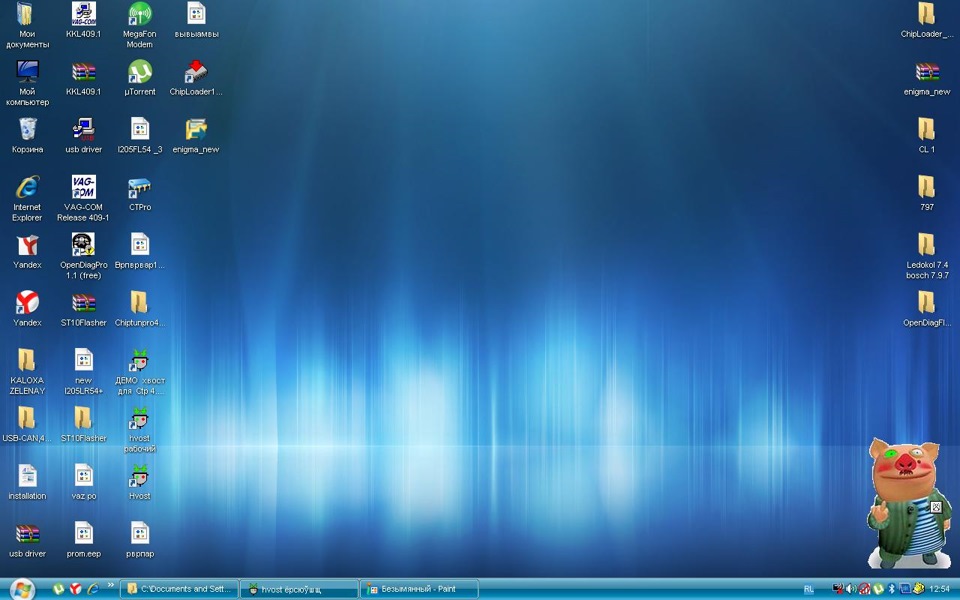
Открываем нашу прошивку (Можно просто перетащить файл мышкой в программу),Видим окно, программа просит выбрать версию прошивки, для загрузки карт калибровки.Для моего блока это будет B105DP09, то есть 1.6, 16 v.
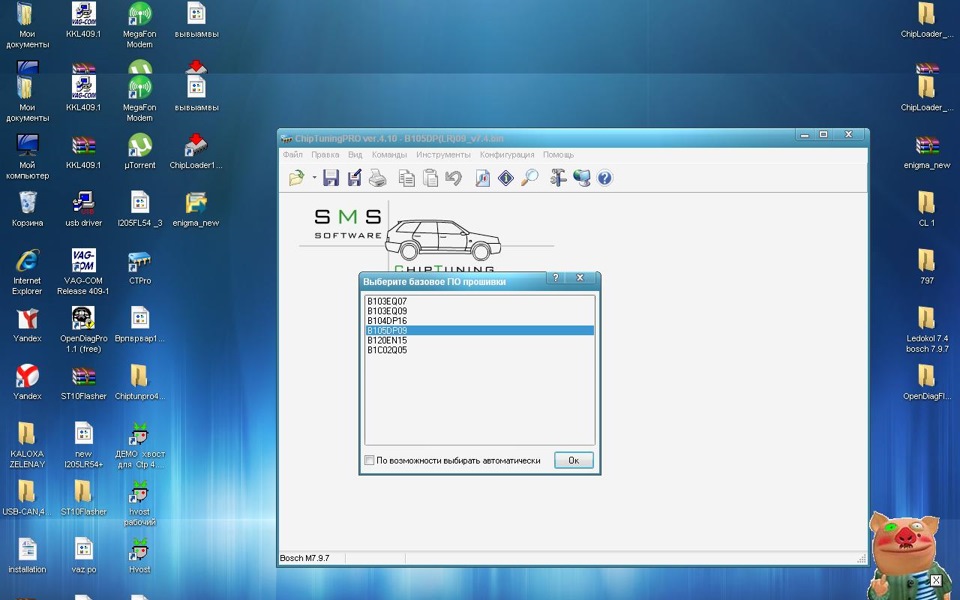
Ждем пока загрузятся карты и перед нами открытая прошивка. Кому интересно, можно по изучать разные пункты данной программы.Кто желает изменить обороты хх, перетягиваем точки графика в зависимости от температуры двигателя.
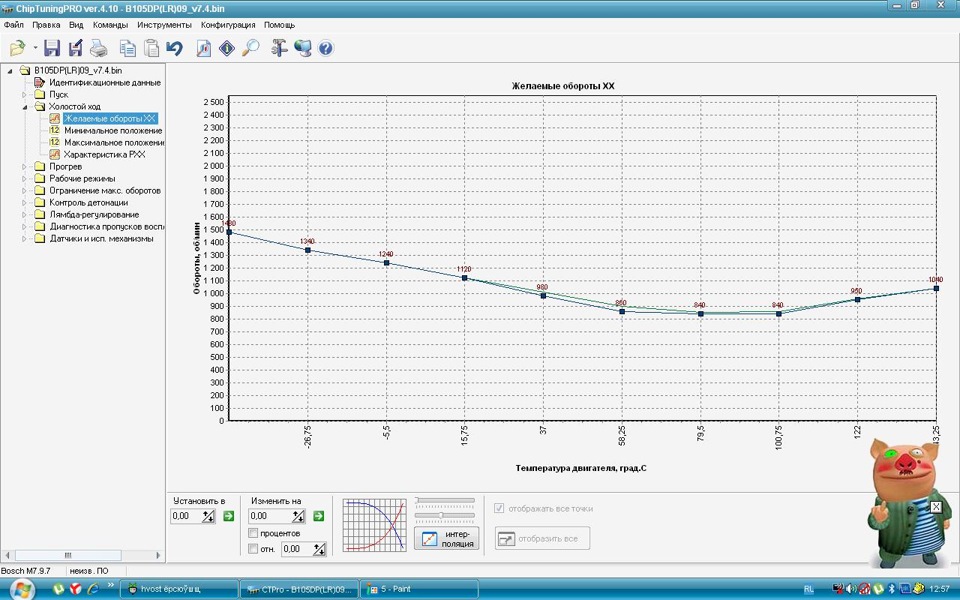
Если кто то хочет изменить момент отсечки:Заводская отсечка вроде бы 5500, так как прошивка коммерческая, до меня её уже подняли до 7000
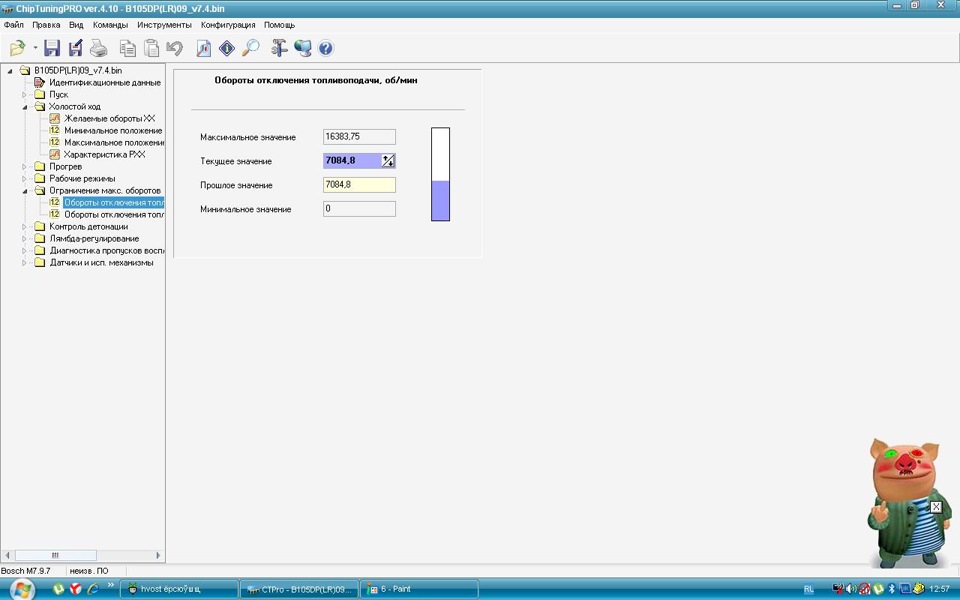
Наш пункт вот он:
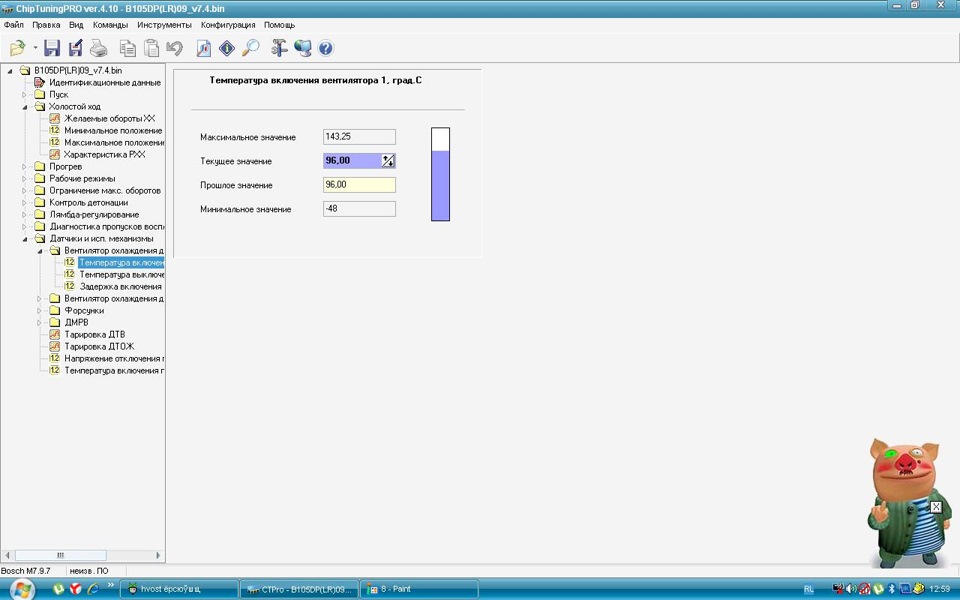
До меня стояло 99, я изменил на 96, так же не забываем изменить пункт ниже, температура выключения вентилятора.Разница включения — выключения 2-3 градуса, в заводской прошивке разница где то 1.5 — 2 градуса.
Как все сделали сохраняем файл, обзываем кому как нравится.
2) Устанавливаем Enigma. (Если прошивать Chip Loader, не обязательно выполнять)Находим файл нашей прошивки, открываем свойства
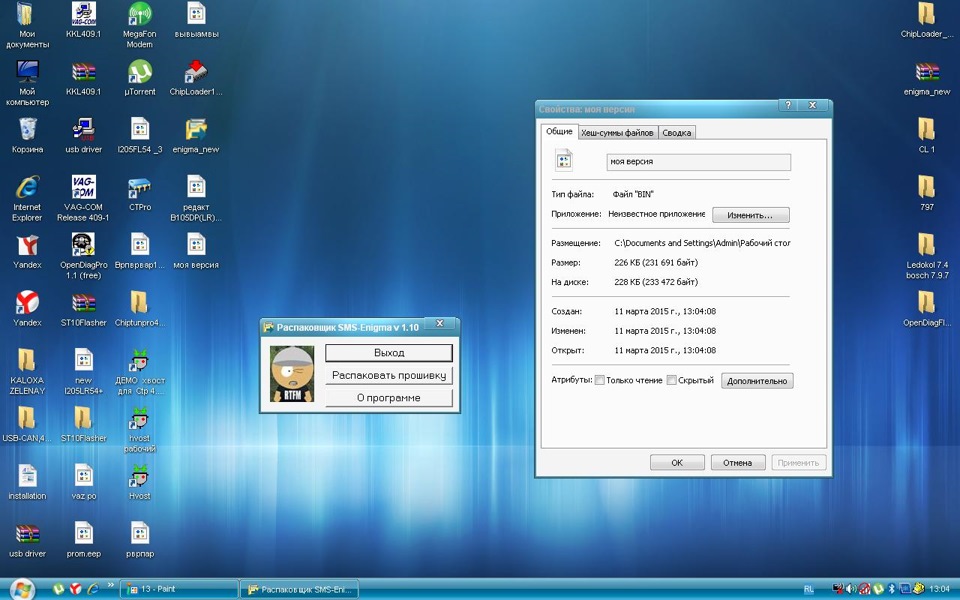
Видим что размер 226 кб, а нам надо 512 кб, то есть надо распаковать прошивку.Запускаем Enigma, жмем распаковать прошивку, выбираем наш файл.После распаковки файл автоматически заменится
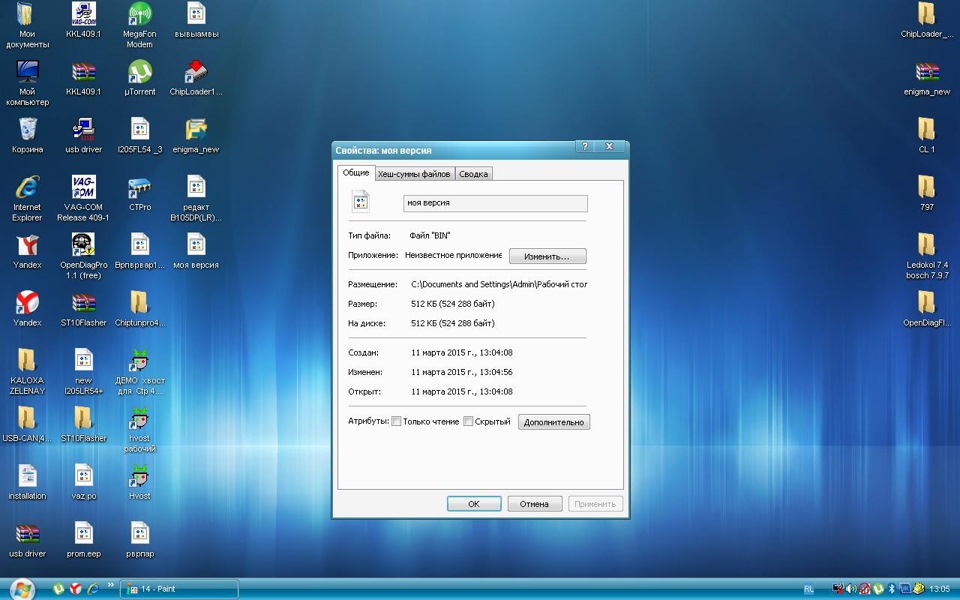
Все готово для заливки прошивки в блок.
Как залить прошивку в блок на ресурсах интернета полно разжеваных статей, но раз начал будем жевать до конца.
3) Устанавливаем Chip Loader, и подключаем мозги к ПК.В моём случае необходимо допаять 2 резистора номиналом от 4 до 8 кОМ,

Сделано.Далее используем Ромокабель и подключаем к контактам ЭБУ:51, 53, 43 контакт ЭБУ — (-12В)13, контакт ЭБУ — Включение зажигания (+12В, выключатель)12, 44, 63 контакт ЭБУ — (+12 В),
Подключаем к ПК, открываем Chip Loader, выбираем наш блок и жмакаем установить связь.Если программа не видит адаптер, нужно изменить порт в настройках.Но увы через Ромокабель мой капризный блок не в какую не хотел выходить на связь.

И пришлось использовать простой К-лайнСхема подключения такая же, только необходимо добавить дополнительное питание.Я использую блок от усилителя антенны) Дешево и сердито)

Жмем установить связь и вуаля)

Теперь касается тех, кто не хочет загружать авторскую прошивку, если всё устраивает и в этой, необходи считать Flash и сохранить её из буфера обмена.Берем сохраненный файл и переходим к пункту 1 моего рассказа.
Мы же жмем файл -> открыть, выбираем прошивку и жмем загрузить Flash.
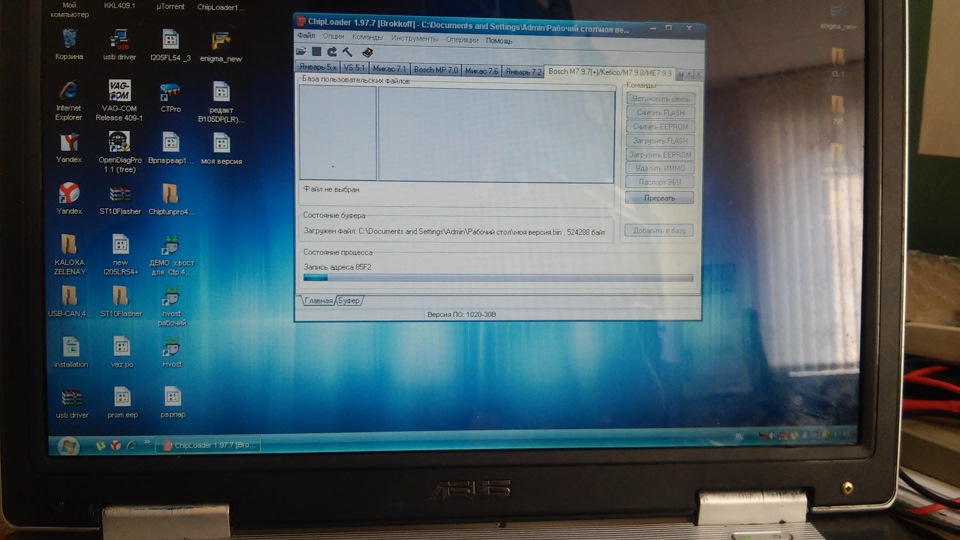
Ждем минут 5-10, зависит от компа.
Так же по изученным мной статьям, после прошивки советуют сделать сброс ЭБУ с инициализацией.Я пользуюсь программой OpenDiag для этого.
В принципе все, донес информацию как смог)))
Программы для открытия BIN файлов
Предположить, что перед вами бинарный файл образа диска, можно по его размеру. Например, образы дистрибутивов операционных систем «весят» 1-2 Gb и больше, образы CD/DVD/Blu-ray дисков – от десятков Mb до нескольких Gb и т. д.
Образы дисков – это объекты, которые содержат в себе копию содержимого и структуры файловой системы носителя. По своей сути они являются архивами с разнообразными данными.
К бинарнику образа диска часто прилагается еще один файл с расширением .CUE. Это текстовой документ, где хранится информация с описанием содержания архива. Например, если в БИНе находится музыкальный альбом, то документ CUE будет содержать в себе информацию с указанием последовательности треков, имен исполнителей, названий песен и т. д. Видеодиск может содержать информацию о частях фильма или список клипов.
Открыть файл Bin с образом диска можно при помощи различных онлайн-сервисов и приложений. Первых не так уж и много, они далеко не всегда корректно считывают данные, да и загружать на веб-сайт файл большого размера неудобно. Поэтому остановимся на рассмотрении программ, которые умеют работать с объектами этого типа. Большинство таких приложений платные, но чаще всего имеют бесплатный пробный период с некоторыми ограничениями. Рассмотрим в подробностях несколько программ для Windows.
Распаковываем system.new.dat
Файлы и представляют для нас наибольший интерес. Точнее, не они, а содержащаяся в них система. Но добраться до нее не так просто.
Скрипт
Самые ленивые могут разобрать прошивку с помощью скрипта System_Extractor-Linux.
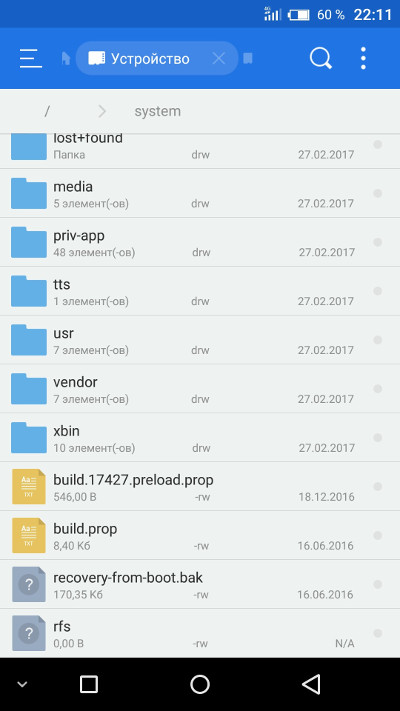
Build.prop содержит (или может содержать) огромное количество настроек. Некоторые из них ничего не меняют, некоторые улучшают одно за счет ухудшения другого, но есть те, которые действительно полезны:
- ro.product.model и ro.product.manufacturer — модель смартфона и имя производителя. С помощью замены этих строк можно заставить Play Store думать, будто у тебя другой смартфон, что откроет доступ к большему количеству софта. Для всяких малоизвестных китайских смартфонов эти строчки могут стать спасительными;
- hw.qemu.mainkeys — принимает только два значения: 0 — показать наэкранные клавиши навигации, 1 — не показывать кнопки. Отсутствие строки соответствует 0;
- debug.sf.nobootanimation — значение 1 отключает анимацию загрузки, что немного поднимает ее скорость. Установка 0 или удаление строки возвращает анимацию на место;
- ro.telephony.default_network — говорит системе, в какой режим должна быть переключена мобильная сеть при загрузке;
- ro.sf.lcd_density — DPI дисплея, наиболее точное значение для дисплея можно посчитать через удобный сайт. Но никто не запрещает поставить и большее или меньшее значение по своему вкусу: более высокие значения делают элементы интерфейса крупнее, низкие — меньше;
- ro.config.vc_call_vol_steps — количество шагов громкости во время разговора (по умолчанию 8);
- ro.config.media_vol_steps — количество шагов громкости мультимедиа (по умолчанию 15).